Votre iPhone est-il bloqué sur un écran qui indique "support.apple.com/iphone/restore" ? Ce message s'affiche généralement lorsque vous mettez à jour ou restaurez votre iPhone. Alors, comment en sortir ?
En tant qu'ancien représentant du service clientèle d'Apple, j'ai eu affaire à des clients dans cette situation d'innombrables fois. Dans cet article, je vais vous montrer comment résoudre ce problème grâce à 4 méthodes éprouvées.
Méthode 1: Redémarrez votre iPhone
La première solution consiste à redémarrer votre iPhone. Cela comprend à la fois le redémarrage progressif et le redémarrage brutal. Un redémarrage en douceur redémarre le système d'exploitation et recharge le téléphone. Un redémarrage brutal est plus sévère, car il éteint votre iPhone et tue tous les processus en cours.
1: Redémarrage en douceur:
1: Assurez-vous que votre iPhone est connecté à l'ordinateur.
2: Redémarrez votre iPhone
- iPhone 8 ou supérieur : Appuyez puis relâchez le bouton volume haut et le bouton volume bas. Appuyez longuement sur le bouton latéral jusqu'à ce que le logo d'Apple s'affiche.
- iPhone 7 : Appuyez longuement sur le bouton volume bas et le bouton latéral jusqu'à ce que le logo d'Apple apparaisse.
- iPhone 6s ou inférieur : Appuyez longuement sur les boutons d'accueil et latéraux jusqu'à ce que le logo apparaisse.
2: Redémarrage forcé :
Si le redémarrage en douceur échoue, vous devez essayer un redémarrage forcé.
- iPhone 6s ou antérieur : Appuyez longuement sur les boutons d'accueil et d'alimentation une fois jusqu'à ce que le logo d'Apple disparaisse puis réapparaisse, puis relâchez.
- iPhone 7 : Appuyez longuement sur les boutons volume d'alimentation et de descente jusqu'à ce que le logo disparaisse, puis réapparaisse.
- iPhone 8 ou plus récent : Appuyez puis relâchez le bouton volume haut et le bouton volume bas, puis appuyez longuement sur le bouton latéral jusqu'au moment où le logo d'Apple disparaît et réapparaît.



Méthode 2 : Utiliser Perfix pour réparer l'iPhone sans perdre de données
Mobitrix Perfix est un outil professionnel qui résout la plupart des problèmes de l'iPhone et s'utilise avec toutes les versions d'iOS.

- Téléchargez et installez Perfix sur votre ordinateur et lancez-le.
- Sélectionnez "Enter/Sortir du Mode de Récupération". Assurez-vous que votre iPhone est connecté à votre ordinateur.
- Une fois que l'iPhone entre en mode de récupération, sélectionnez Réparation standard.

Perfix est le meilleur outil :
- Il résout rapidement le problème d'iOS.
- Vous n'avez pas besoin d'utiliser iTunes.
- Il est convivial et stable.
- Il prend en charge tous les systèmes iOS et tous les modèles d'iPhone.
Méthode 3 : Résoudre le problème avec iTunes
Pour utiliser cette méthode, assurez-vous qu'iTunes est installé sur votre ordinateur.
1. Réinstaller iOS
- Assurez-vous que votre iPhone est connecté à l'ordinateur.
- Attendez qu'un message s'affiche vous demandant de restaurer ou de mettre à jour.
- Sélectionnez Mettre à jour.
Remarque : cette méthode ne supprime pas vos données.
Les points clés à noter sont :
- Vous devez avoir une version actualisée d'iTunes installée sur votre ordinateur.
- Connectez votre appareil à l'ordinateur jusqu'à ce que le processus soit terminé.
- Le Configurateur Apple est fermé sur Mac
Les avantages de cette méthode sont les suivants :
- C'est la méthode officiellement recommandée par Apple.
- Vos données restent intactes.
- Son utilisation est gratuite.
Cependant, ses inconvénients sont les suivants :
- Vous devez disposer de la version actualisée d'iTunes.
- iTunes peut ne pas reconnaître votre appareil.
- iTunes n'est pas convivial.
- La réinstallation d'iOS prend beaucoup de temps.
- Pour résoudre le problème, il faut mettre à jour iOS à la dernière version, quelle que soit la version précédente que l'utilisateur utilisait.
- Assurez-vous que votre iPhone est connecté à l'ordinateur.
- Attendez qu'un message s'affiche vous demandant de mettre à jour ou de restaurer.
- Sélectionnez Restaurer au lieu de Mettre à jour.
- Connectez l'iPhone avec iTunes sur l'ordinateur
- Passez votre iPhone en mode DFU
- Appuyez longuement sur le bouton de veille tout en appuyant sur le bouton d'accueil pendant environ 8 secondes, après quoi vous relâchez le bouton de veille et non le bouton d'accueil.
- Continuez à appuyer sur le bouton d'accueil jusqu'à ce que votre iPhone soit reconnu par l'ordinateur.
- Continuez à appuyer sur le bouton supérieur (ou latéral) et le bouton de volume jusqu'à ce que votre iPhone soit reconnu par l'ordinateur.
- Appuyez sur le bouton Volume haut, puis relâchez-le. Faites de même avec le bouton Volume bas.
- Appuyez longuement sur le bouton latéral de l'iPhone. Une fois que vous voyez un écran noir, appuyez longuement sur le bouton Volume bas.
- Suivez les instructions qui s'affichent à l'écran.
- Les données de votre iPhone sont perdues.
- iTunes ne reconnaît pas toujours votre appareil.
- Cela prend beaucoup de temps.
- iTunes n'est pas facile à utiliser.
2. Restaurer iOS (perte de données)
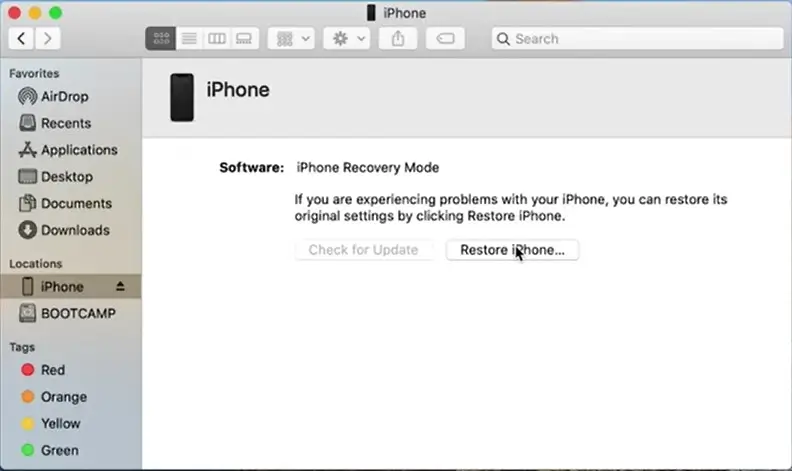
Cette méthode est comparable à celle de la réinstallation d'iOS, sauf qu'à la dernière étape, toutes vos données sont effacées.
Vous devez également avoir installé la version actualisée d'iTunes et ne pas déconnecter votre iPhone pendant le processus. Ses inconvénients sont similaires à ceux mentionnés ci-dessus de la réinstallation d'iOS, cependant, toutes les données seront effacées une fois iOS restauré.
3. Mode DFU (perte de données)

Pour iPhone 6S ou les modèles moins récents :
Pour iPhone 7 ou iPhone 7 Plus :
Pour iPhone 8 ou plus récent :
Étape 3: Cliquez sur OK dans iTunes
Étape 4: Appuyez sur Restaurer l'iPhone.
Ses inconvénients sont les suivants :
Méthode 4 : Faire appel à Apple
Si aucune des méthodes ci-dessus ne fonctionne, c'est que votre iPhone souffre d'un problème matériel. Vous pouvez demander de l'aide à Apple.
La première approche consiste à demander directement une réparation à l'assistance Apple.
Il vous suffit de vous rendre sur leur site officiel et de choisir de vous connecter à un opérateur ou de vous rendre dans un Apple Store local pour résoudre le problème.
La deuxième approche consiste à consulter les discussions en ligne des communautés d'assistance Apple pour vérifier si quelqu'un d'autre a signalé des problèmes similaires et les a résolus. Vous pouvez également soumettre votre problème et obtenir de l'aide.
L'inconvénient de cette méthode est qu'il faut du temps avant d'obtenir une réponse.
Pourquoi ai-je obtenu un écran de restauration sur mon iPhone ?
Outre la réparation de votre iPhone, vous voudrez peut-être aussi savoir pourquoi l'écran de restauration de l'iPhone est apparu dès le début.
Voici quelques-unes des causes possibles :
1. Crashs logiciels:
- Des erreurs se produisent lors de la restauration d'une sauvegarde
- Des erreurs se produisent lors du déverrouillage de votre appareil.
- Des erreurs se produisent lors de la mise à niveau de votre version d'iOS.
2. Problèmes matériels
Les composants internes de votre iPhone sont défectueux.
En conclusion, il est ennuyeux que votre iPhone ne fonctionne pas comme il le devrait, surtout si vous en avez besoin pour quelque chose d'urgent. Il est essentiel de savoir comment résoudre ce problème iOS. Bien qu'iTunes puisse résoudre le problème, il est long et peu convivial, ce qui peut vous faire perdre beaucoup de temps en vain. Le meilleur moyen est d'utiliser Perfix qui est à la fois rapide et efficace.
Avec Prefix, vous pourriez retrouver votre iPhone en quelques minutes. De plus, Prefix est beaucoup plus convivial qu'iTunes.
